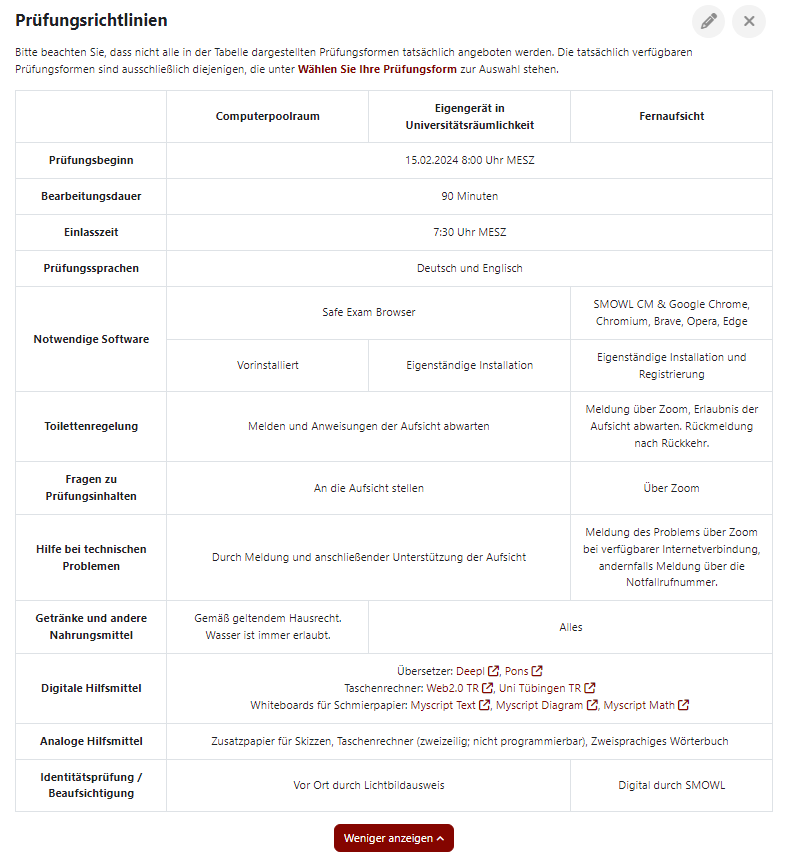Organisation einer elektronischen Prüfung
Anfang des Semesters
1. Prüfung beantragen
Auf dieser Seite haben Sie die Möglichkeit, bequem und einfach eine elektronische Prüfung bei unserem Team über die folgende E-Mail-Vorlage zu beantragen. Unser Ziel ist es, Sie bei der reibungslosen Organisation und Durchführung der Prüfung zu unterstützen, indem wir alle technischen und organisatorischen Anforderungen für Sie übernehmen. Kontaktieren Sie die E-Learning-Arbeitsgruppe mit den folgenden Informationen: e-prüfungen@tu-darmstadt.de
Vorlage eines Antrages
Liebes e-Prüfungsteam,
wir die Fachgruppe XXXXXXX möchten gerne eine e-Prüfung durchführen, hier die Informationen dazu:
Modulname:
Modulnummer:
Geschätzte Anzahl Teilnehmende: ca.
Geschätzte Anzahl vorhandener Aufsichten:
Termin 1:
Termin 2 (falls vorhanden):
Termin 3 (falls vorhanden):
Termin 4 (falls vorhanden):
Termin 5 (falls vorhanden):
Typische Hilfsmittel, die in Ihrer Prüfung erlaubt sein sollen.:
- Pons
- DeepL
- Taschenrechner
Möchten Sie private Endgeräte erlauben? Ja/Nein/Weiß Nicht
Möchten Sie Fernaufsicht anbieten?: Ja/Nein/Weiß Nicht
Sie sind sich bereits sicher eine E-Prüfung anzubieten?: Ja/Nein
Sonstige Anmerkungen zu Ihrer Prüfung:
Liebe Grüße,
XXX
2. Festlegung einer Ansprechperson für die Prüfung
Legen Sie, nachdem Sie den Kurs erhalten haben, eine Person fest, welche von uns und den Studierenden für Fragen kontaktiert werden kann. Teilen Sie uns diese Ansprechperson mit.
Rollenkonzept Moodle-Exam
Im Folgenden sind die verschiedenen Rollen in Exam-Moodle aufgelistet und erklärt: Rollenkonzept Moodle-Exam.
3. Entscheidung für Prüfungsform treffen
Sie können eine oder mehrere von den folgenden Prüfungsformen bei uns durchführen:
Prüfung am Computerpoolraumrechner mit Safe Exam Browser (SEB)
- Bei dieser Prüfungsform wird Safe Exam Browser als Aufsichtsunterstützung eingesetzt
- Die Programmbenutzung und der Zugang zu Internetdiensten sind beschränkt
- Es wird nur die vorhandene Hardware genutzt
Prüfung am eigenen Computer mit Safe Exam Browser (SEB) vor Ort
- Bei dieser Prüfungsform wird Safe Exam Browser als Aufsichtsunterstützung eingesetzt
- Für Safe Exam Browser ist ein Windows 10 oder 11 bzw. ein MAC OS (mindestens 10.15) oder iOS (mindestens 12.0) Betriebssystem notwendig
- Die Programmbenutzung und der Zugang zu Internetdiensten sind beschränkt
- Steckdosen oder Stromverteiler sind in den Prüfungsräumen zum Aufladen Ihres Gerätes vorhanden
Prüfung in Fernaufsicht mit SMOWL zu Hause
- Beim Einsatz von Fernaufsicht stimmen Sie zu, eine technische Demoprüfung durchzuführen
- Sie benötigen einen Computer mit Webcam, Mikrofon und einem Webbrowser auf Basis von Chromium (Chrome, Edge, Opera, ...)
- Zusätzlich benötigen Sie eine gute und stabile Internetverbindung und ein Smartphone/Tablet mit Kamera
- Es werden Desktopaufnahmen angefertigt, Sie werden als Person aufgenommen und die Umgebungsgeräusche werden aufgezeichnet
- Die zweite Kamera ist dazu da, um Ihren Arbeitsplatz zu filmen
- Aufgrund der Software erfolgt kein automatischer Ausschluss von der Prüfung. Diese Entscheidung wird von der Prüfungsleitung getroffen
- Ausweiskontrolle erfolgt durch Vergleich des hochgeladenen Ausweises und der Videoaufnahme
- Rückfragen und Support während der Prüfung wird über Zoom erledigt
2 Monate vor der Prüfung
4. Prüfungsrichtlinien festlegen
Die folgenden Prüfungsrichtlinien können nach Bedarf in Moodle angepasst werden.
Nutzungsbedingungen:
Elektronische Prüfungen benötigen mehr Aufklärung gegenüber den Studierenden als herkömmliche Papier und Stift Prüfungen. Um diese Aufklärung effektiv zu gestalten, sind in unseren Prüfungskursen bereits Nutzungsbedingungen vorgefertigt. Im Folgenden sind die Nutzungsbedingungen für die 3 Prüfungsformen aufgelistet:
5. Sprechstunden festlegen oder Forum anlegen
Entscheiden Sie, ob Sie technische und inhaltliche Fragen über ein Forum oder über Sprechstunden klären möchten. Und legen Sie entsprechend ein Forum im Moodle-Exam an oder kündigen Sie im Moodle-Exam die Termine der Sprechstunden an.
1 Monat vor der Prüfung
6. Prüfungsteilnehmende in Prüfungskurse buchen
Für die Buchung der Prüfungsteilnehmenden in Ihren Prüfungskurs nutzen Sie am besten die Funktion TUCaN User bulk enrolment. Führen Sie die erste Buchung so früh wie möglich durch.
Organisation von Prüfungsteilnehmenden durch Gruppen
Hier ist eine Beschreibung unserer Gruppenaufteilung zur Organisation von Prüfungsteilnehmenden zu finden.
Falls Prüfungsteilnehmenden ein Nachteilsausgleich zusteht, finden Sie Informationen dazu auf den folgenden Seiten:
7. Ankündigung über E-Prüfung
Schreiben Sie eine Ankündigung an die Studierenden, dass die Prüfung elektronisch stattfinden wird. Fordern Sie die Studierenden auf, den Kurs durchzugehen. Im Kurs finden die Studierenden alle wichtigen Informationen und Abläufe zur elektronischen Prüfung.
8. Fachliche Demoprüfung
Entscheiden Sie, ob Sie eine fachliche Demoprüfung anbieten möchten. Eine technische Demoprüfung zum Kennenlernen der Prüfungsform wird von uns immer angeboten. Falls Sie sich für eine fachliche Demoprüfung entscheiden, legen Sie diese an. Bei Fragen bieten wir Ihnen gerne Unterstützung. Hilfestellungen zu Fragen und Fragenkategorien finden Sie hier:
9. Prüfungsfragen anlegen
Erstellen Sie für Ihre Prüfungsfragen eine Kategorie in der Fragensammlung. Legen Sie die Prüfungsfragen in dieser Kategorie an. Durch Fragenkategorien erhalten Sie mehr Übersichtlichkeit über Ihre Fragen. Bei Fragen bieten wir gerne unsere Hilfe an.
1 Woche vor der Prüfung
10. Teilnahmeliste aktualisieren
Senden Sie uns eine Woche vor der Prüfung die aktuelle Liste der Prüfungsteilnehmenden zu. Damit wir die PrüfungsteilnehmendenStudierenden im Moodle-Exam aktul
11.die StudierendePrüfung aktualisieren und eine Zuweisung der Aufsichten denund Prüfungsteilnehmenden in die Prüfungsräumenume zuweisen
vornehmen In den meisten Fällen erledigen wir das für Sie.können.
Nach der Prüfung
12.11. Einsicht
Bei der Durchführung der Einsicht gibt es verschiedene Vorgehensweisen. Wenn sich wenige Studierende für eine Einsicht gemeldet haben, können Sie zwischen den folgenden Optionen wählen:
- Einzeltermine für die Einsicht in ein Büro (Kein Veröffentlichungsrisiko der Aufgaben)
- Einzeltermine über Zoom (Kein Veröffentlichungsrisiko der Aufgaben)
- Prüfung für Studierende in Moodle freischalten
Wenn sich viele Studierende für eine Einsicht gemeldet habenhaben, undgibt Sie auch hier Ihre Aufgaben nicht veröffentlichen möchten, haben Siees die folgenden Möglichkeiten:
- Einsicht im Poolraum durchführen (Kein Veröffentlichungsrisiko der Aufgaben)
- Prüfung für Studierende in Moodle freischalten
13.12. Wiederholungsprüfung
Falls
- Wird Ihre Prüfung im selben Semester
wiederholt wird,wiederholt, duplizieren wir den bestehenden Prüfungskurs.FührenDieSieOrganisationdannderdiesenWiederholungsprüfungAblauferfolgt analog zur ursprünglichen Prüfung, beginnend ab Schritt66. - Findet
FallsdieIhreWiederholung der Prüfunginim nächsten Semesterwiederholtstatt,wird, istempfiehlt esbessersich, einen neuen Kurs zubenutzen,verwenden, da dieKursvorlageKursvorlagen zwischen den Semesternerneuertaktualisiertwird.werden.DieIn diesem Fall wird die Wiederholungsprüfungkann alswie eine neue Prüfungangesehenbehandelt.
Kontakt
Bei technischen Problemen mit Moodle melden Sie sich bitte bei:
moodle@tu-darmstadt.de
Bei Fragen rund um die Umsetzung der Prüfung und den Moodle Kurse auf Moodle-Exam melden Sie sich bitte bei:
e-pruefungen@tu-darmstadt.de
Bei rechtlichen Problemen melden Sie sich bitte bei:
hochschulrecht-studium@tu-darmstadt.de
Bei datenschutzrechtlichen Problemen melden Sie sich bitte bei:
datenschutz@tu-darmstadt.de